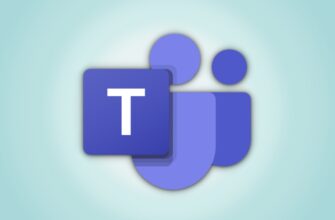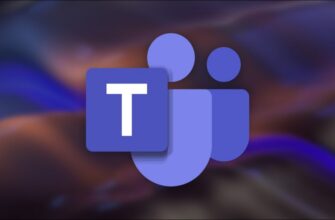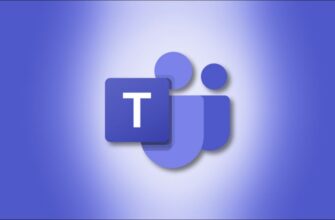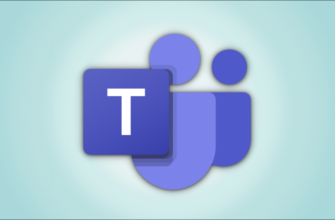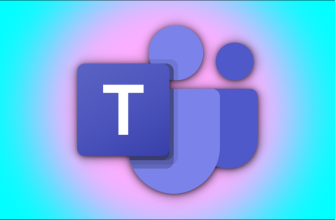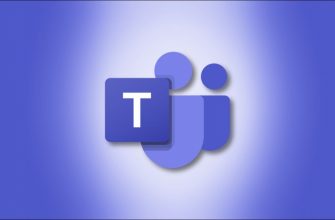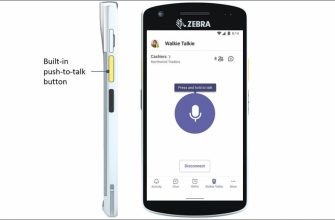Отвлекитесь от чтения текста в Microsoft Teams. Вместо этого вы можете заставить приложение Teams читать эти сообщения вам вслух на Windows, Mac, iPhone, iPad и Android. Вот как это делается.
Как работает иммерсивное средство чтения
Вы можете прослушать длинное сообщение вслух, используя функцию иммерсивного чтения в приложении Microsoft Teams. Преобразование текста в речь на естественном языке позволяет вам слышать сообщения нероботизированным голосом. Кроме того, вы можете настроить скорость воспроизведения и выбрать мужской или женский голос.
Функция режима погружения Microsoft Team доступна на Windows, Mac, iPhone, iPad и Android.
Использование иммерсивного средства чтения в Microsoft Teams на компьютере
Откройте приложение Microsoft Teams на Windows или Mac. Затем перейдите к сообщению, которое вы хотите, чтобы компьютер прочитал вслух. Нажмите на сообщение, чтобы открыть меню реакций в правом верхнем углу, и выберите меню с многоточием (горизонтальные три точки).
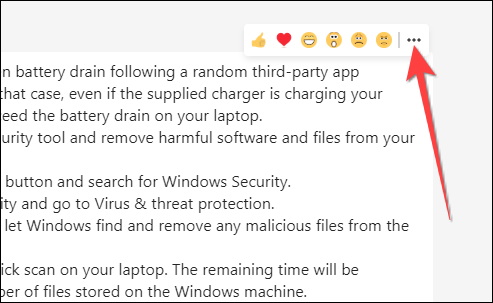
Выберите “Immersive Reader” из раскрывающегося списка.
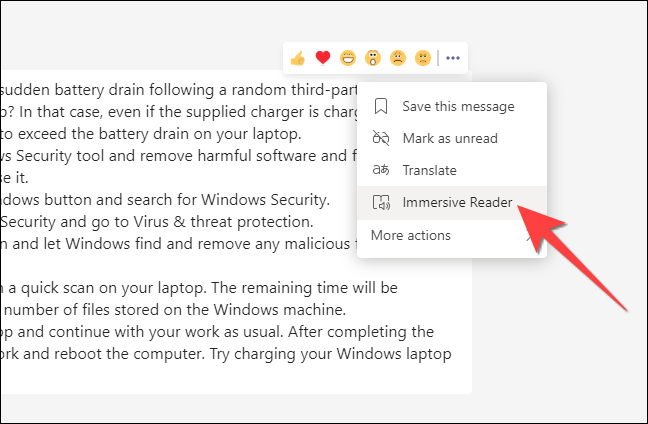
Сообщение откроется с крупным шрифтом и заполнит все пространство приложения Microsoft Teams. Вы увидите значок “Play” кнопку внизу, так что продолжайте и нажмите на нее. Приложение Microsoft Teams начнет произносить сообщение вслух сверху вниз, а интерфейс исчезнет, выделяя произносимое слово.
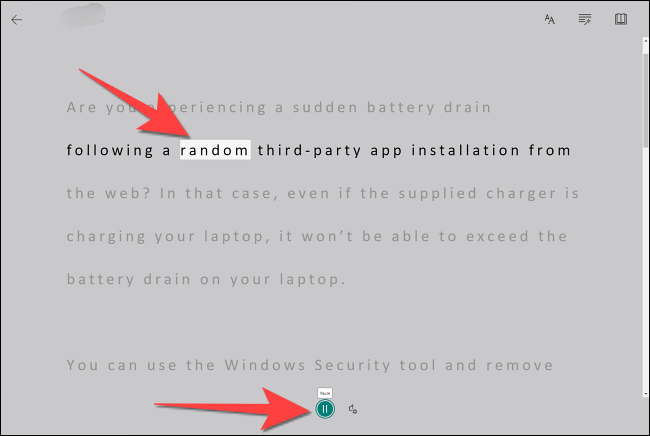
Вы можете нажать на любое слово, чтобы прослушать его еще раз. Под некоторыми словами вы увидите изображения, которые помогут вам визуально понять их значение.
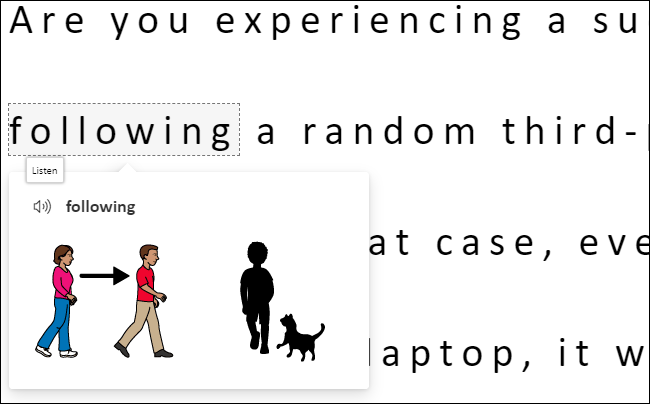
Использование иммерсивного средства чтения в Microsoft Teams на мобильных устройствах
Откройте приложение Microsoft Teams на iPhone , iPad или Android и перейдите к сообщению, которое вы хотите прочитать вслух.
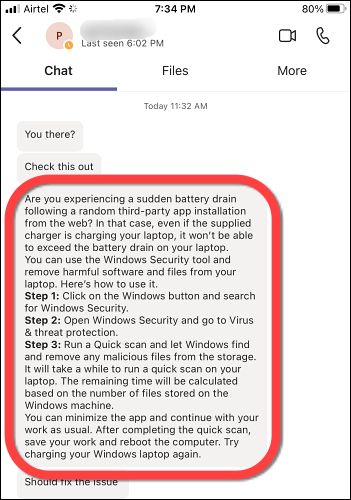
Нажмите и удерживайте сообщение, которое хотите прослушать. Затем выберите “Immersive Reader” в открывшемся меню.
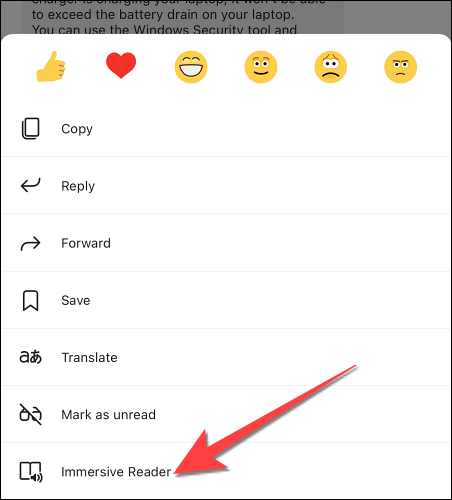
Вы можете использовать кнопку воспроизведения внизу, чтобы приостановить и возобновить воспроизведение.
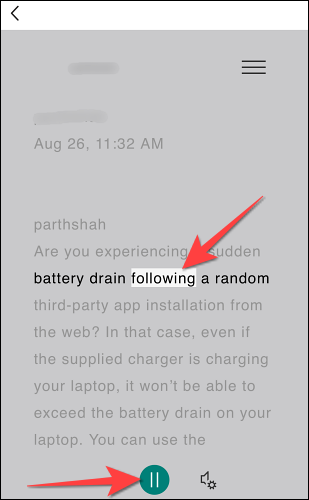
Настройка параметров голоса в приложении Microsoft Teams
Вы можете изменить воспроизведение скорость и тип голоса в соответствии с вашими требованиями. В режиме иммерсивного чтения вы можете нажать кнопку «Настройки голоса» рядом с кнопкой «Воспроизвести» внизу.
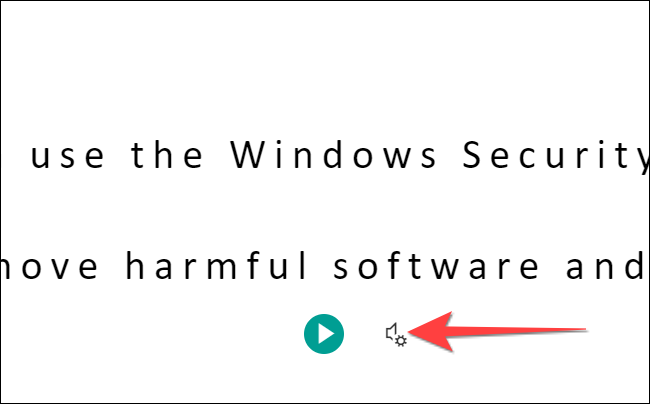
Когда появятся пункты меню, вы можете выбрать между мужским и женским голосом. скорость воспроизведения с помощью ползунка.
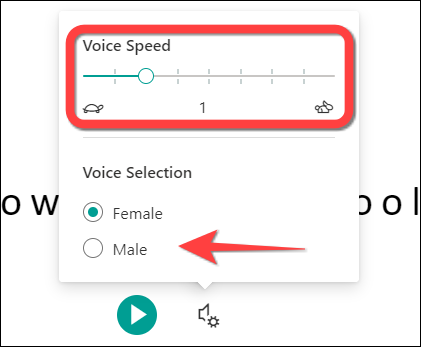
Те же “Настройки голоса” Кнопка и параметры доступны в приложении Microsoft Teams для iPhone, iPad и Android.